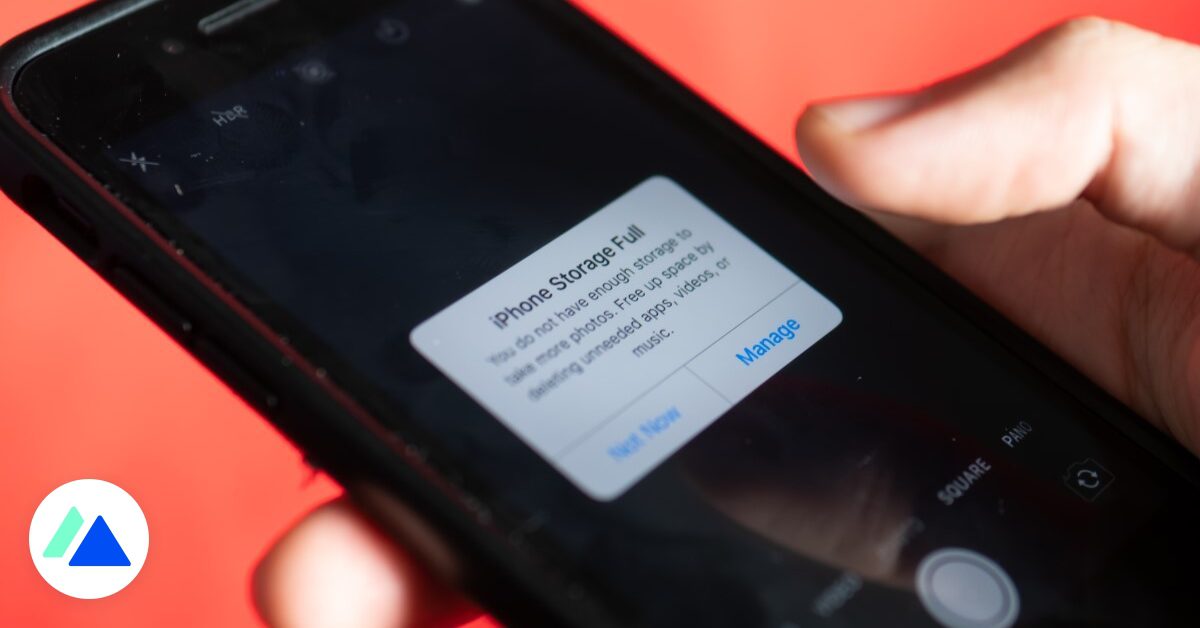
Ảnh, video, nhạc, phim, sách điện tử, ứng dụng… Vì bộ nhớ của iPhone không thể mở rộng nên bạn có thể không còn dung lượng lưu trữ để tiếp tục sử dụng điện thoại thông minh trong các hoạt động hàng ngày. Dưới đây là một loạt các mẹo để khắc phục nó.
1. Xác định nguyên nhân thiếu dung lượng trên iPhone của bạn
Bước đầu tiên là xác định lý do bạn thiếu dung lượng lưu trữ. Mỗi iPhone trình bày một sơ đồ với khối lượng các danh mục nội dung có trên thiết bị của bạn: ứng dụng, ảnh của bạn, bản cập nhật iOS và dữ liệu hệ thống. Dưới đây, bạn sẽ tìm thấy danh sách tất cả các ứng dụng của mình, bản gốc và đã tải xuống, cũng như phương tiện đã lưu của bạn, với thông tin chi tiết về từng trọng lượng tính bằng MB hoặc GB mà điều này thể hiện trong điện thoại của bạn, cũng như ngày sử dụng gần đây nhất của bạn .
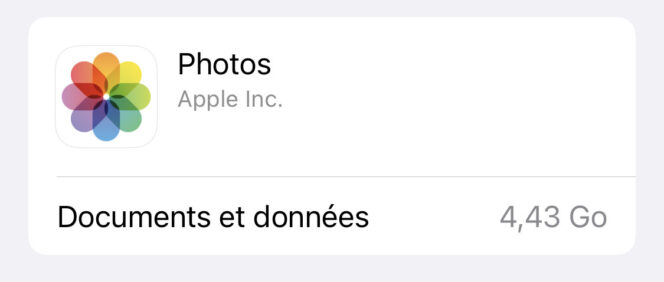 © CaptureBDM
© CaptureBDMĐể đến đó :
Đi tới Cài đặt trên iPhone của bạn, chạm vào Chung, chọn Bộ nhớ.
2. Xóa phương tiện đã lưu trữ mà bạn không còn sử dụng
Sau khi bạn tìm ra lý do tại sao iPhone của bạn sắp hết dung lượng lưu trữ, bạn có thể bắt đầu nhường chỗ cho phương tiện mà bạn đã không sử dụng trong một thời gian. Trong phần Bộ nhớ iPhone trên thiết bị di động của bạn, hãy xóa các video cũ, sách điện tử mà bạn đã đọc xong, phim hoặc podcast mà bạn đã tải xuống để đọc ngoại tuyến nhưng vẫn được lưu trữ trên thiết bị của bạn.
3. Tự động xóa SMS cũ của bạn
Bạn đã quen với việc chủ yếu sử dụng các dịch vụ nhắn tin tức thì (WhatsApp, Telegram, Instagram Thẳng thắn, Facebook Messenger) để gửi trả lời nhanh hoặc phản ứng với nội dung mà bạn bè hoặc gia đình của bạn gửi cho bạn? Nếu bạn không còn (hoặc hầu như không) sử dụng ứng dụng Tin nhắn, iPhone của bạn có thể vẫn chứa các cuộc trò chuyện cũ mà bạn không còn cần đến ngày hôm nay. Có một thủ thuật để tự động xóa chúng trên thiết bị của bạn. Dưới đây là các bước để làm theo:
Đi tới Cài đặt trên iPhone của bạn, Chọn Tin nhắn, Cuộn xuống lịch sử tin nhắn: Lưu tin nhắn, Chọn từ 3 các tùy chọn có sẵn: 30 ngày, 1 năm, vô thời hạn (không khuyến khích).
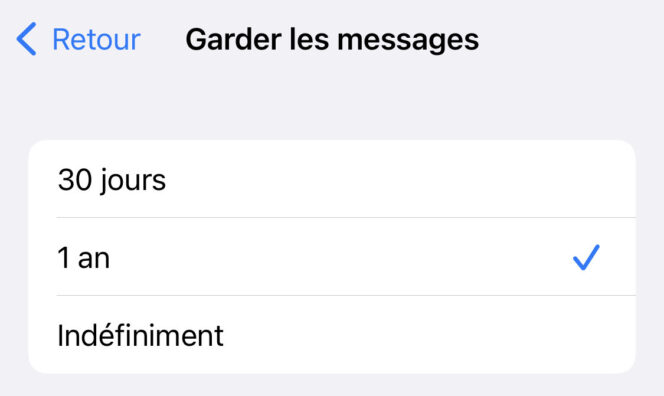 © CaptureBDM
© CaptureBDM4. Tắt các ứng dụng bạn không sử dụng nữa mà không làm mất dữ liệu của bạn
Để giải phóng không gian lưu trữ của iPhone, bạn cũng có tùy chọn hủy kích hoạt các ứng dụng mà bạn không còn cần hàng ngày. Phần Bộ nhớ iPhone cho phép bạn xem lần cuối cùng bạn mở một ứng dụng cụ thể trên điện thoại thông minh của mình là bao lâu. Một giải pháp khác tồn tại, đặc biệt nếu bạn không muốn mất dữ liệu hoặc tài liệu được liên kết với một ứng dụng. Những thứ này sẽ khả dụng trở lại khi bạn tải xuống ứng dụng của mình khi đến thời điểm.
Để tắt một ứng dụng mà không làm mất dữ liệu của bạn:
Đi tới Cài đặt trên iPhone của bạn, chạm vào Chung, chọn Bộ nhớ iPhone, chọn ứng dụng bạn muốn tắt và chạm vào nút Tải xuống ứng dụng màu xanh lam.
Lưu ý rằng bạn cũng có thể định cấu hình tùy chọn này tự động ở cấp App Store, điều này sẽ giúp bạn không phải kích hoạt thông số này theo từng trường hợp cho từng ứng dụng. Để thực hiện việc này, hãy làm theo đường dẫn sau: Cài đặt> Cửa hàng ứng dụng> Tải xuống ứng dụng không sử dụng.
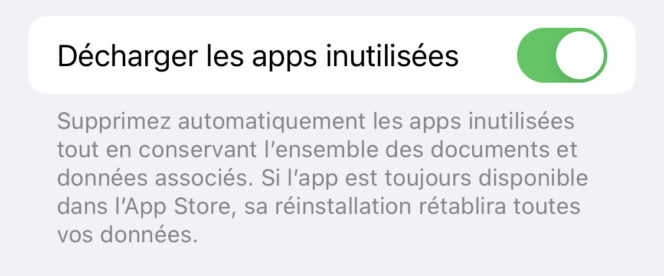 © CaptureBDM
© CaptureBDMĐể truy cập lại ứng dụng, hãy quay lại trang của ứng dụng và nhấn nút màu xanh lam: Cài đặt lại ứng dụng.
5. Xóa bộ nhớ cache Safari trên iPhone của bạn
Trong số các giải pháp bạn có thể sử dụng để giải phóng không gian lưu trữ trên điện thoại thông minh, bạn cũng có thể làm trống bộ nhớ cache hiện có trên trình duyệt web của mình, trong trường hợp này là Safari. Thủ tục rất đơn giản:
Vào Cài đặt trên iPhone của bạn, Chọn Safari, Nhấn nút màu xanh lam: Xóa lịch sử, dữ liệu trang web.
Safari cảnh báo bạn rằng lịch sử, cookie và các dữ liệu duyệt web khác của bạn sẽ bị xóa nếu bạn xác nhận thao tác này. Sau đó, bạn sẽ phải kết nối lại với các trang web yêu thích của mình, nhưng điều này sẽ cho phép bạn loại bỏ không gian lưu trữ trong quá trình này.
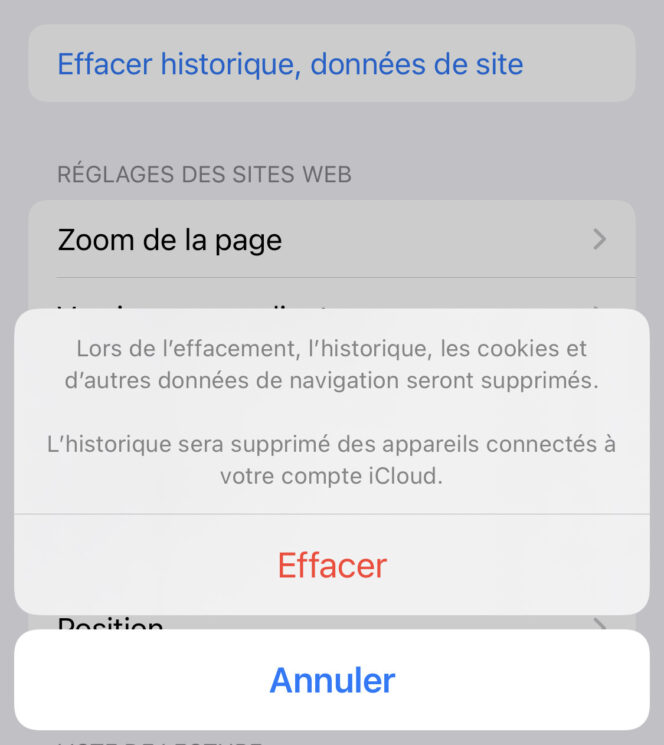 © CaptureBDM
© CaptureBDMNếu bạn đang sử dụng Google Chrome dành cho iOS, trước tiên bạn phải mở trình duyệt web của mình và nhấp vào 3 điểm ở dưới cùng. Sau đó làm theo đường dẫn sau: Lịch sử> Xóa dữ liệu duyệt web. Sau đó, bạn sẽ được cung cấp danh sách các yếu tố khác nhau mà bạn có thể xóa: lịch sử duyệt web, hình ảnh và tệp được lưu trong bộ nhớ cache, cookie và dữ liệu trang web, mật khẩu đã lưu, dữ liệu tự động điền hoặc xóa mọi thứ. Bạn có thể xóa lịch sử duyệt web của mình trong một giờ qua, 24 giờ, tuần trước, tháng trước hoặc kể từ khi bạn đang sử dụng Chrome. Khi bạn đã lựa chọn xong, hãy xác nhận lựa chọn của mình bằng cách nhấn vào Xóa dữ liệu duyệt web.
6. Thêm liên kết vào màn hình chính của bạn thay vì ứng dụng
Thủ thuật này cho phép bạn tiếp tục truy cập các tài liệu hoặc trang tin tức yêu thích từ màn hình chính, như thể đó là một ứng dụng. Ví dụ: bạn có thể lưu một hoặc nhiều liên kết từ tài liệu Google Drive mà không cần phải tải xuống hoặc phải giữ ứng dụng được liên kết trên điện thoại di động của mình. Điều này sẽ tiết kiệm dung lượng lưu trữ trên iPhone của bạn, vì một liên kết đã lưu trên màn hình chính của bạn sẽ ít tốn tài nguyên hơn so với một ứng dụng chính thức.
Truy cập trang hoặc liên kết bạn muốn thêm từ Safari, Ở cuối màn hình, hãy nhấn vào biểu tượng hình vuông có mũi tên trỏ lên trên cùng, Chọn Trên màn hình chính, Sửa đổi nếu cần, tên liên kết của bạn trong trường phía trên, bên phải biểu trưng, Nhấp vào nút Thêm, ở trên cùng bên phải màn hình của bạn.
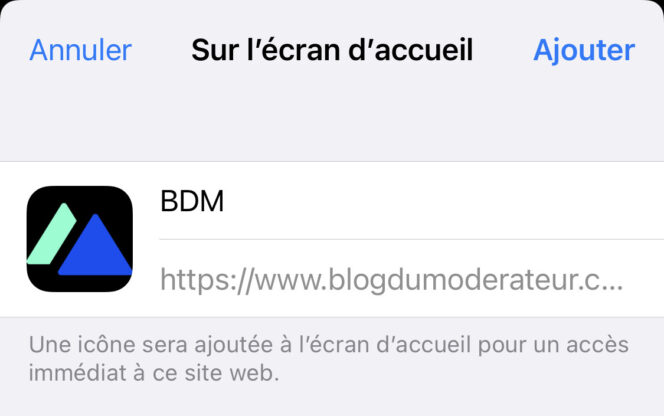 © CaptureBDM
© CaptureBDM7. Sử dụng iCloud để sao lưu ảnh và video của bạn
Nếu bất chấp tất cả các mẹo này, bạn vẫn hết dung lượng lưu trữ trên iPhone của mình, bạn cũng có thể sử dụng dịch vụ lưu trữ trực tuyến, chẳng hạn như iCloud từApple. Nó sẽ cho phép bạn lưu giữ tất cả ảnh, video và nhạc, những thứ chiếm nhiều dung lượng nhất trên thiết bị di động của bạn.
Nếu 5 GB dung lượng iCloud đầu tiên là miễn phí, có một số gói iCloud + được hưởng lợi từ 50 GB, 200 GB hoặc 2 TB lưu trữ. Để truy cập nó, hãy nhấn vào tên của bạn ở đầu Cài đặt, chọn iCloud, sau đó chọn Quản lý bộ nhớ. Tại đây, bạn có thể chọn đăng ký phù hợp nhất với nhu cầu của mình và kích hoạt Chia sẻ trong gia đình.
Khi bạn đã thiết lập xong gói của mình, bạn sẽ tìm thấy các tùy chọn khác để giải phóng thêm dung lượng trong iCloud. Đối với điều này, đừng ngần ngại tham khảo ý kiến hỗ trợ củaApple.
